Jak znaleźć i wstawić licencjonowane obrazy Creative Commons w WordPress
Opublikowany: 2022-11-24Czy chcesz używać zdjęć i obrazów na licencji Creative Commons w swojej witrynie?
Ważne jest, aby upewnić się, że masz pozwolenie na używanie obrazów w swoich postach na blogu. Na szczęście istnieją miliony obrazów na licencji Creative Commons, z których można korzystać bezpłatnie.
W tym artykule pokażemy, jak znaleźć i wstawić obrazy na licencji Creative Commons w WordPress.
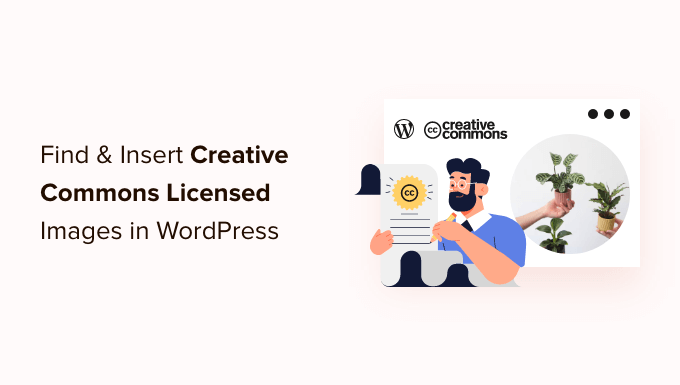
Dlaczego warto używać licencjonowanych obrazów Creative Commons w WordPress?
Używanie wysokiej jakości obrazów na swoim blogu WordPress może zwiększyć zaangażowanie użytkowników. Jednak zakup obrazów z biblioteki zasobów, takiej jak Shutterstock, może być kosztowny.
Na szczęście wielu fotografów i artystów publikuje swoje zdjęcia na licencji Creative Commons. Obrazy z tego typu licencją mogą być używane legalnie bez konieczności płacenia za nie.
Istnieje kilka licencji Creative Commons, a licencja CC0 „No Rights Reserved” jest najlepsza dla blogerów. Możesz używać obrazu z tą licencją bez żadnych ograniczeń. Nie musisz pytać o pozwolenie ani dawać kredytu.
Inne licencje Creative Commons nadal będą pozwalały na bezpłatne korzystanie z obrazów, ale będą podlegały warunkom lub ograniczeniom, takim jak wymóg uznania twórcy podczas korzystania z obrazu.
Mając to na uwadze, przyjrzyjmy się, jak znaleźć i wstawić obrazy Creative Commons w WordPress. Oto, co omówimy w tym samouczku:
- Dodawanie obrazów na licencji Creative Commons CC0 za pomocą wtyczki
- Dodawanie obrazów na licencji Creative Commons CC0 za pomocą programu budującego strony
- Ręczne dodawanie obrazów na licencji Creative Commons
Dodawanie obrazów na licencji Creative Commons CC0 za pomocą wtyczki
Pierwszą rzeczą, którą musisz zrobić, to zainstalować i aktywować wtyczkę Instant Images. Aby uzyskać więcej informacji, zapoznaj się z naszym przewodnikiem krok po kroku dotyczącym instalacji wtyczki WordPress.
Ta wtyczka umożliwia wyszukiwanie jednym kliknięciem obrazów zawartych w bibliotekach obrazów Unsplash, Pixabay i Pexels. Na szczęście obrazy w tych bibliotekach można swobodnie wykorzystywać, ponieważ każda z nich została udostępniona na licencji Creative Commons CC0.
Po aktywacji wtyczka zaczyna działać automatycznie. Teraz, gdy dodajesz obraz do posta z biblioteki multimediów, u góry strony pojawi się zakładka „Natychmiastowe obrazy”.
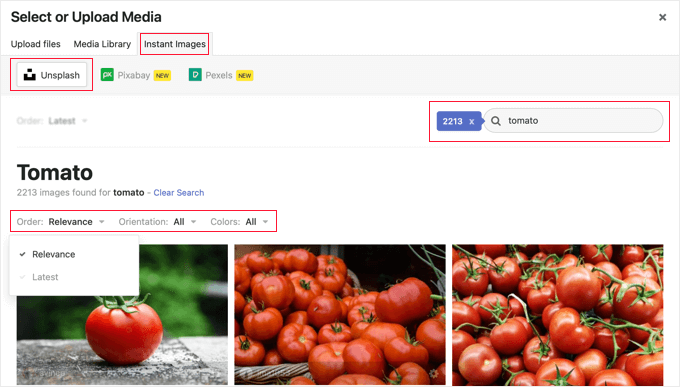
Alternatywnie możesz dodać obrazy bezpośrednio do swojej biblioteki multimediów, przechodząc do Media » Obrazy natychmiastowe .
Teraz możesz kliknąć jedną z nazw bibliotek giełdowych znajdujących się u góry strony. Następnie po prostu wyszukaj typ obrazu, który chcesz dodać do WordPress. Możesz sortować lub filtrować obrazy za pomocą menu rozwijanych.
W powyższym przykładzie przeszukaliśmy Unsplash pod kątem słowa „pomidor” i znaleźliśmy 2213 obrazów.
Aby dodać obraz do biblioteki multimediów, po prostu kliknij go. Obraz zostanie dodany wraz z tytułem i domyślnym tekstem alternatywnym dostarczonym przez fotografa.
Możesz teraz normalnie dodawać obraz do swoich postów.
Uzyskanie klucza API Pexels
Gdy po raz pierwszy klikniesz przycisk Pexels, zobaczysz wyskakujące okienko z prośbą o wprowadzenie klucza API. Zacznij od kliknięcia linku „Uzyskaj klucz API”, aby założyć bezpłatne konto Pexels.
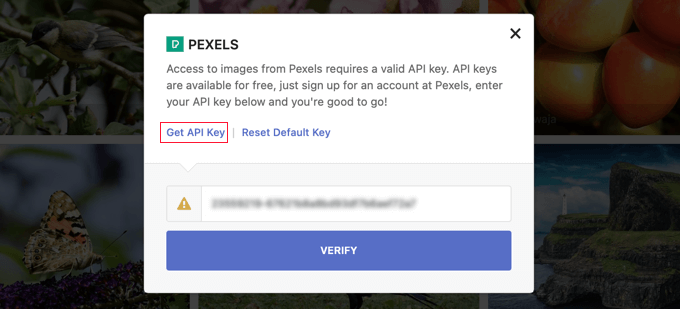
Po rejestracji musisz kliknąć ikonę użytkownika u góry ekranu.
Następnie należy wybrać „Image & Video API” z rozwijanego menu.
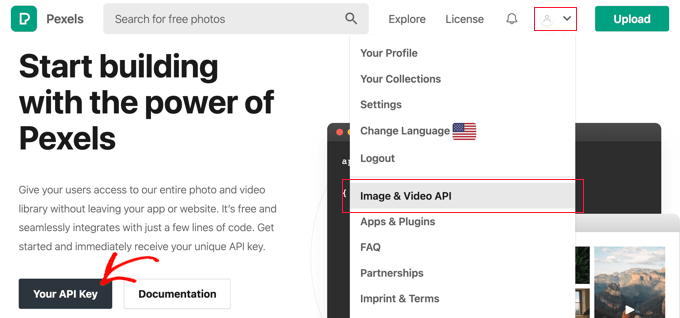
Następnie musisz kliknąć przycisk „Twój klucz API”. Spowoduje to przejście do formularza, w którym możesz poinformować firmę Pexels, w jaki sposób będziesz wykorzystywać jej obrazy.
Musisz także zaznaczyć pole, aby wyrazić zgodę na warunki korzystania z usługi i wytyczne API.
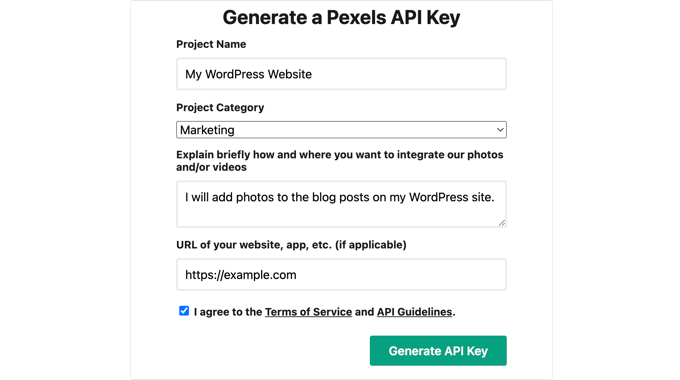
Na koniec zostanie wyświetlony twój klucz API.
Będziesz musiał skopiować klucz do schowka, a następnie wrócić do swojej witryny.
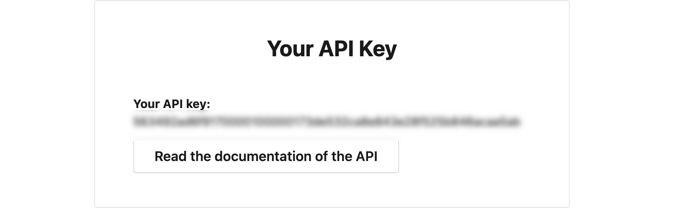
Powinieneś zobaczyć to samo wyskakujące okienko, co poprzednio. Po prostu wklej klucz API w odpowiednim polu, a następnie kliknij przycisk Zweryfikuj.
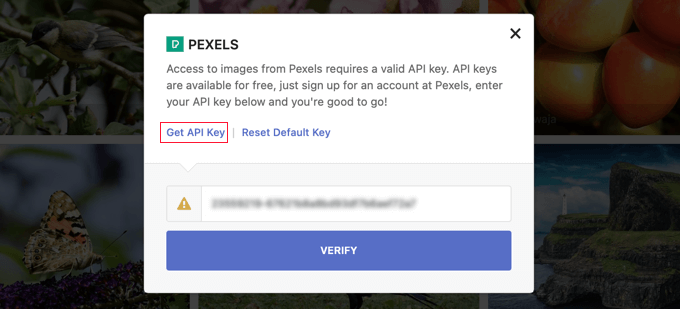
Teraz będzie można wstawiać obrazy na licencji Creative Commons z Pexels.
Dodawanie obrazów na licencji Creative Commons CC0 za pomocą programu budującego strony
SeedProd to najlepszy program do tworzenia stron WordPress typu „przeciągnij i upuść” dla firm, blogerów i właścicieli witryn. Pozwala łatwo dodawać często używane elementy projektu, takie jak obrazy.

Plan Plus i wyższy obejmuje bibliotekę 2 milionów obrazów stockowych do wykorzystania w Twojej witrynie. Te obrazy są bezpłatne i zoptymalizowane pod kątem Internetu.
Aby dowiedzieć się, jak krok po kroku zainstalować i używać SeedProd, zapoznaj się z naszymi przewodnikami, jak stworzyć stronę docelową i jak łatwo stworzyć niestandardowy motyw WordPress.
Korzystając z edytora wizualnego SeedProd, po prostu przeciągnij blok obrazu na stronę.
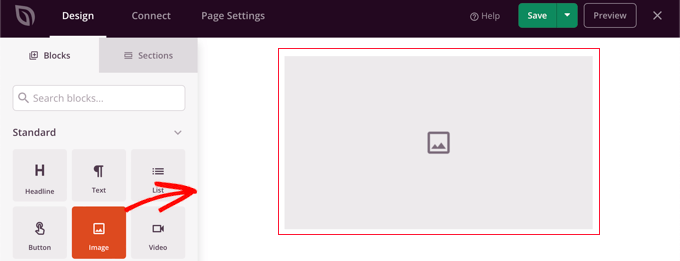
Po kliknięciu bloku obrazu jego ustawienia zostaną wyświetlone w lewym okienku.
Pod „Wybierz nowy obraz” zobaczysz dwa przyciski, jeden do dodania własnego obrazu, a drugi do dodania obrazu podstawowego.
Musisz kliknąć przycisk „Użyj obrazu seryjnego”.
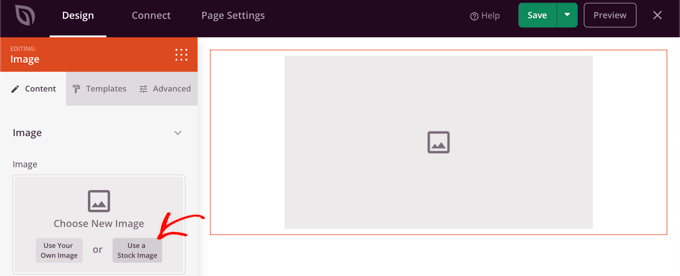
Spowoduje to wyświetlenie formularza wyszukiwania biblioteki obrazów SeedProd.
Po prostu wpisz wyszukiwane hasło, aby znaleźć potrzebny obraz, a następnie kliknij przycisk „Szukaj”.
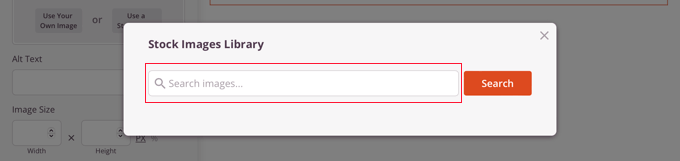
Zobaczysz teraz podgląd każdego pasującego obrazu.
Po prostu kliknij obraz, który chcesz dodać do strony.
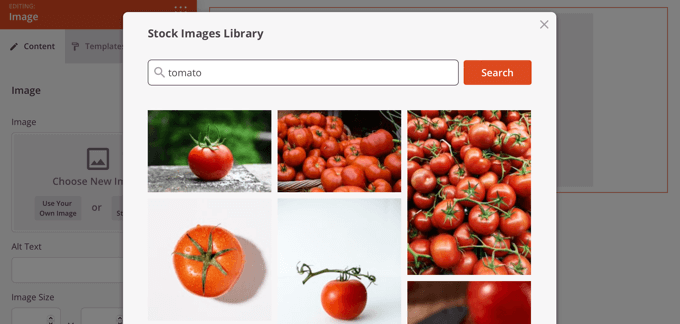
Teraz możesz użyć ustawień obrazu SeedProd, aby dodać tekst alternatywny, zmienić rozmiar i wyrównanie obrazu lub dodać łącze.
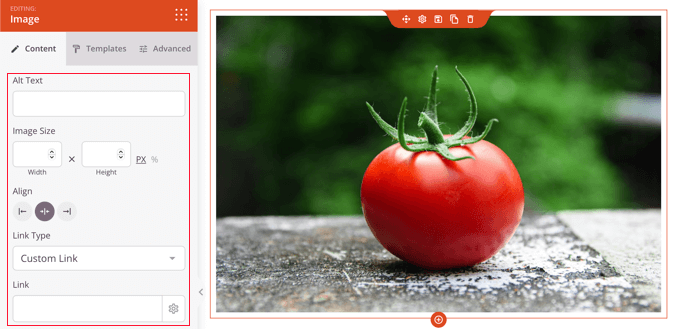
Możesz zmienić styl obrazu, klikając kartę „Szablony” i wybierając styl.
Te szablony zmieniają obramowanie i odstępy obrazu.
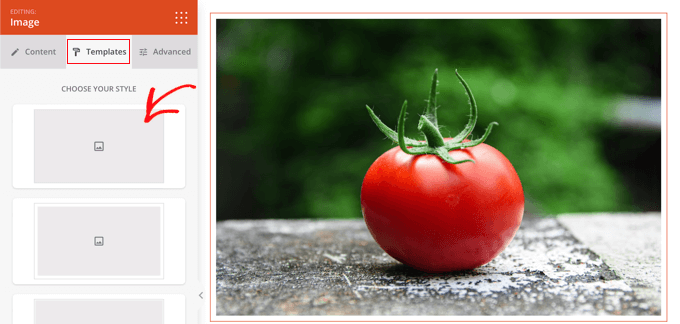
Dodatkowe opcje znajdziesz w zakładce „Zaawansowane”.
Ręczne dodawanie obrazów na licencji Creative Commons
Jeśli wolisz nie używać wtyczki, możesz ręcznie znaleźć obrazy na licencji Creative Commons. Aby rozpocząć, musisz odwiedzić witrynę biblioteki obrazów stockowych. Po znalezieniu obrazu, którego chcesz użyć, możesz go pobrać, a następnie przesłać do swojej witryny.
Źródła bezpłatnych obrazów stockowych znajdziesz w naszym przewodniku po źródłach bezpłatnych obrazów z domeny publicznej i obrazów na licencji CC0.
Po pobraniu potrzebnych obrazów stockowych bez tantiem musisz przesłać je do swojej biblioteki multimediów lub posta na blogu.
Najprostszym sposobem na to jest dodanie bloku „Obraz” do edytora WordPress, kliknięcie przycisku „Prześlij”, a następnie znalezienie obrazu Creative Commons na komputerze.
Dodawanie autorstwa do obrazów na licencji Creative Commons
Niektóre licencje Creative Commons wymagają dodania źródła obrazu i prawidłowego przypisania oryginalnego dzieła.
Na przykład licencja Creative Commons Attribution-NoDerivs 2.0 Generic (CC BY-ND 2.0) wymaga uznania autorstwa. Licencja stwierdza: „Musisz podać odpowiednią autoryzację, podać link do licencji i wskazać, czy wprowadzono zmiany. Możesz to zrobić w dowolny rozsądny sposób, ale nie w sposób sugerujący, że licencjodawca popiera ciebie lub twoje użycie.
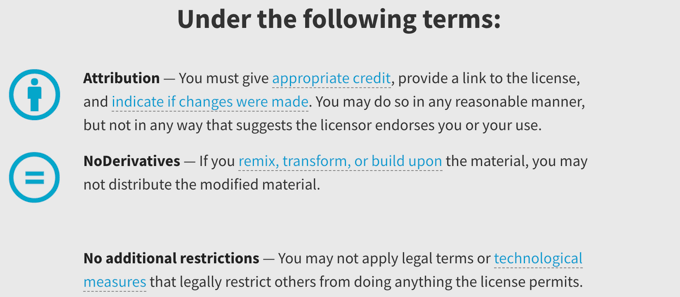
Ważne jest, aby odpowiednio oznaczyć zdjęcie, aby zachować zgodność z prawami autorskimi i uniknąć naruszania czyichś praw.
Może to uchronić Cię przed problemami prawnymi i zobowiązaniami, a także sposobem na okazanie szacunku dla pracy i kreatywności innych osób.
Jeśli nie masz pewności, czy musisz podać źródło, dokładnie sprawdź treść licencji Creative Commons obrazu.
Bardzo łatwo jest też przyznać uznanie twórcy. Na poniższym obrazku widać, że uznanie autorstwa Creative Commons jest po prostu zawarte w podpisie obrazu. Aby uzyskać więcej informacji, zobacz nasz przewodnik na temat dodawania kredytów graficznych w WordPress.

Creative Commons zaleca uwzględnienie:
- tytuł obrazu
- imię i nazwisko autora z linkiem do jego strony profilowej
- źródło obrazu wraz z linkiem do oryginalnego zdjęcia
- używana licencja wraz z linkiem do umowy licencyjnej
Mamy nadzieję, że ten samouczek pomógł ci dowiedzieć się, jak znaleźć i wstawić obrazy na licencji Creative Commons w WordPress. Możesz także dowiedzieć się, jak utworzyć niestandardowy kanał na Instagramie lub zapoznać się z naszą listą wskazówek, jak zwiększyć ruch na blogu.
Jeśli podobał Ci się ten artykuł, zasubskrybuj nasz kanał YouTube, aby uzyskać samouczki wideo WordPress. Można nas również znaleźć na Twitterze i Facebooku.
